各位小伙伴,在使用CDR设计中,艺术笔工具是制作特殊字体的重要工具。今天php小编百草将为大家揭晓CDR艺术笔工具的具体用法,带领大家一步步制作出栩栩如生的彩色木头字体。想要掌握这项技能的同学,往下看,详细步骤即将呈现!
1.鼠标点击文字工具输入文本

2.用鼠标选中文字,右键点击锁定对象按钮

3.点击贝塞尔工具为文字画中心线段
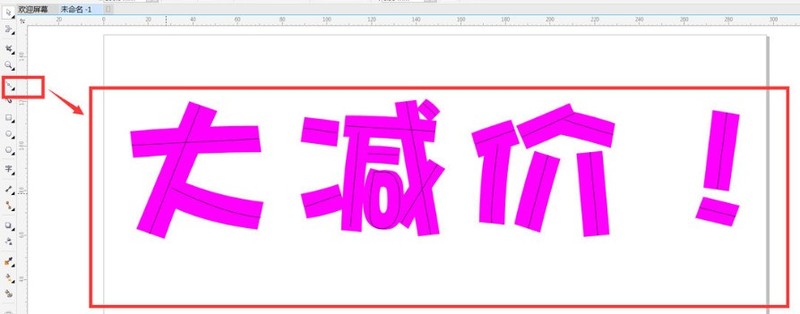
4.选中添加的所有线段,点击艺术笔工具中的笔刷选项,将滚动笔触宽度修改为10.4mm,完成编辑后为文字填充颜色和描边即可
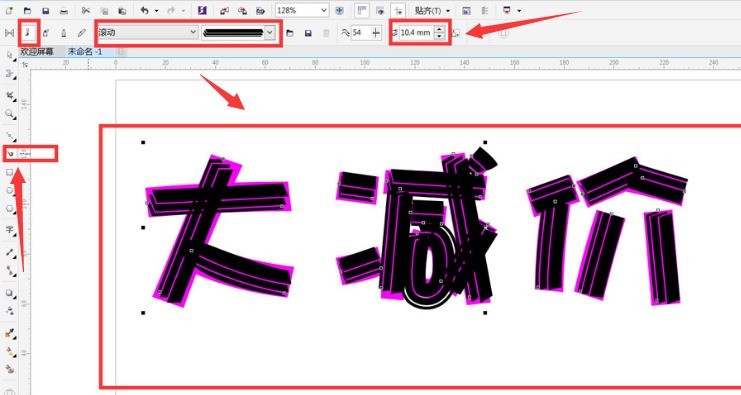
以上是cdr艺术笔工具怎么用_cdr制作彩色木头字体步骤一览的详细内容。更多信息请关注PHP中文网其他相关文章!




